Este caso práctico ha sido realizado mediante VirtualBox, donde virtualizamos los Mikrotiks y el equipo en la red LAN del Mikrotik A.
1. PREPARACIÓN DEL ESCENARIO.
1.1. CONFIGURACIÓN DE INTERFACES.
1.2. NAT.
1.3. RUTAS ESTÁTICAS.
2. BGP.
2.1. ASN.
2.2. CONEXIONES BGP.
2.3. PUBLICAR REDES.
3. DEMOSTRACIÓN.
Primero configuraremos las interfaces de cada Mikrotik.
El Mikrotik A tendrá 4 interfaces:
- La interfaz 1 será usada para que conectarnos al Mikrotik desde el equipo anfitrión en el que se esta virtualizando.
- La interfaz 2 será para la red que comunica Mikrotik A con Mikrotik B.
- La interfaz 3 será para la red que comunica Mikrotik A con Mikrotik C.
- La interfaz 4 será para la red LAN.
Configuraremos las direcciones IP en las interfaces:
No configuraremos IP en la interfaz de Gestión en los Mikrotik ya que nos conectaremos por MAC.
El Mikrotik B tendrá 3 interfaces:
- La interfaz 1 que usaremos para conectarnos al Mikrotik.
- La interfaz 2 será la red que comunica Mikrotik B con Mikrotik A.
- La interfaz 3 será la red que comunica Mikrotik B con Mikrotik C.
Configuramos las direcciones IP:
El Mikrotik C tendrá 3 interfaces:
- La interfaz 1 que usaremos para conectarnos al Mikrotik.
- La interfaz 2 que será la red que comunica Mikrotik C con Mikrotik A.
- La interfaz 3 que será la red que comunica Mikrotik C con Mikrotik D.
Configuramos las direcciones IP:
El Mikrotik D tendrá 4 interfaces:
- La interfaz 1 que usaremos para conectarnos al Mikrotik.
- La interfaz 2 que será la red que comunica Mikrotik D con Mikrotik B.
- La interfaz 3 que será la red que comunica Mikrotik D con Mikrotik C.
- La interfaz 4 que será la red del equipo anfitrión donde se virtualiza y permite la salida los servidores DNS de Google.
Configuramos las direcciones IP:
1.2. NAT.
Ahora será necesario configurar la regla de NAT en el Mikrotik D para ese tráfico a los servidores DNS de Google por la interfaz 4.
Vamos a IP -> Firewall -> NAT:
1.2. RUTAS ESTÁTICAS.
Y ahora para terminar el escenario añadiremos en el Mikrotik D las rutas estáticas hacia los servidores DNS de Google:Indicamos que para alcanzar los servidores DNS hay que ir a la puerta de enlace del equipo anfitrión.
Sera necesario que el Mikrotik D tenga establecidas dichas rutas en su tabla para poder proporcionar dicha información de enrutamiento.
2. BGP.
2.1. ASN.
Estableceremos un ASN a cada Mikrotik.
Para ello vamos a Routing -> BGP -> Templates y modificamos el por defecto que viene ya creado. Luego en General -> AS establecemos el ASN.
Mikrotik A:
Mikrotik B:
Mikrotik C:
Mikrotik D:
2.2. CONEXIONES BGP.
Vamos ahora a configurar las conexiones EBGP entre los Mikrotiks.
Debemos ir a Routing -> BGP -> Connection y ahí añadiremos dichas conexiones:
- Le damos un nombre a la conexión.
- En Template seleccionamos el modificado en el punto anterior.
- En Remote Address indicamos la dirección IP del otro extremo de la conexión EBGP.
- En Remote AS indicamos el ASN del otro extremo de la conexión.
- En Local Role indicamos que es EBGP.
En este caso ya tendriamos en el Mikrotik A la conexión EBGP con el Mikrotik B creada. Faltaría con el Mikrotik C:
Y ya estarían creadas dichas conexiones en el Mikrotik A:
Hacemos lo mismo en el resto de Mikrotiks.
Mikrotik B:
Mikrotik C:
Mikrotik D:
Una vez hecho esto, si nos vamos a BGP -> Sessions podremos ver que las conexiones se encuentran establecidas.
2.3. PUBLICAR REDES.
Con las conexiones EBGP ya creadas en los Mikrotiks será necesario enviar la información de enrutamiento de los servidores DNS de Google en el Mikrotik D al resto de Mikrotiks.
También será necesario enviar la información de enrutamiento de la red LAN del Mikrotik A a los demás.
En el Mikrotik D crearemos una lista de direcciones en IP -> Firewall -> Address Lists donde añadiremos los servidores DNS:
Y ahora en todas las conexiones EBGP vamos a Filter -> Output Network y seleccionamos dicha lista:
De esta manera estaremos enviando la información de enrutamiento de dicho listado de direcciones.
Podremos comprobar que dicha información ha sido enviada al resto de Mikrotiks si vemos su tabla de rutas:
Mikrotik B:
Mikrotik C:
Mikrotik A:
Ahora el equipo en la red LAN del Mikrotik A sabría como enrutar ese tráfico hacia los servidores DNS de Google pero el Mikrotik D no sabría como enrutar el tráfico de vuelta.
Toca configurar el Mikrotik A para enviar la información de enrutamiento de la red LAN.
Creamos la lista de direcciones:
Vamos a las conexiones EBGP y en Output Network seleccionamos dicho listado:
Si miramos la tabla de rutas del Mikrotik D veremos la ruta hacia la red LAN:
3. DEMOSTRACIÓN.
Si desde el equipo hace un tracert a los servidores DNS de Google podremos confirmar la ruta tomada:
Vemos que para alcanzar 8.8.8.8 y 8.8.4.4 pasan por el puerta de enlace 192.168.0.1, que es el Mikrotik A, luego salta a 10.0.0.2, Mikrotik B, después 10.0.2.2, Mikrotik D, llega hasta la puerta de enlace del equipo anfitrión y ya sale a internet.
El primero salto es el Mikrotik B porque, en este caso, ha sido el primero en proporcionar la información de enrutamiento.
Si apagamos el Mikrotik B y realizamos otro tracert:
Podemos ver como ahora se enruta por el Mikrotik C.
La tabla de rutas del Mikrotik A se encontraría así:






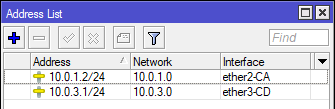














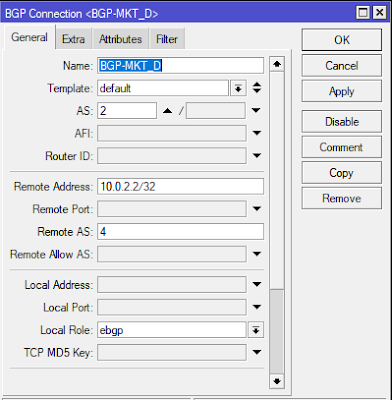










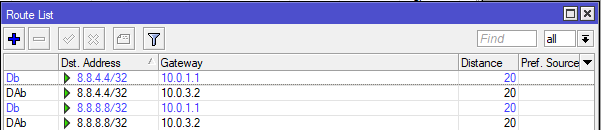







No hay comentarios:
Publicar un comentario